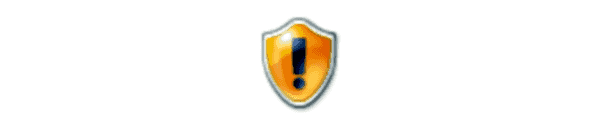Jak odinstalovat McAfee v systému Windows 11 [5 způsobů]
![Jak odinstalovat McAfee v systému Windows 11 [5 způsobů] Jak odinstalovat McAfee v systému Windows 11 [5 způsobů]](https://blog.webtech360.com/resources8/images31/image-4917-0105182719945.png)
Přečtěte si, jak <strong>odinstalovat McAfee</strong> z vašeho systému Windows 11 jedním z 5 efektivních způsobů.
Blokuje McAfee Personal Firewall program v přístupu k Internetu? Možná budete chtít odblokovat aplikace, jako jsou chatovací programy, e-mailové klienty nebo videohry, aby měly přístup k internetu. Zde najdete nastavení umožňující aplikacím připojení k internetu.
Výukový program je založen na verzi 13.6 McAfee Internet Security.
Klepněte pravým tlačítkem myši na logo McAfee na hlavním panelu systému Windows a poté vyberte „ Změnit nastavení “ > „ Brána firewall “.
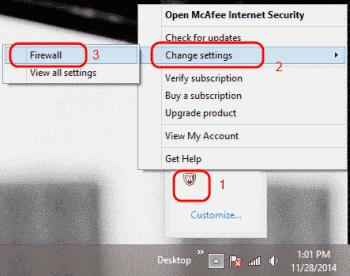
Vyberte možnost „ Internetová připojení pro programy “.
Vyberte program, kterému chcete povolit přístup, a poté vyberte „ Upravit “. Pokud program není uveden, vyberte tlačítko „ Přidat “ a poté vyberte aplikaci „ Procházet “.
V části „ Přístup “ vyberte „ Příchozí a odchozí “, abyste aplikacím povolili příchozí i odchozí provoz. V opačném případě vyberte „ Pouze odchozí “, chcete-li povolit pouze odchozí provoz.
Rozbalovací nabídka „ Použít určené porty “ by měla být dostatečná pro práci s většinou aplikací. V opačném případě můžete vybrat „ Otevřít porty pro domácí a pracovní sítě “ nebo „ Otevřít pro všechna zařízení “.
K dispozici je také sekce „ Síťová stráž “. Toto nastavení může blokovat určitý provoz v určitých aplikacích. Pokud máte problémy s aplikací po nastavení všech výše uvedených položek, možná budete chtít nastavit „ Net Guard “ na „ Off “.
Zavřete McAfee Personal Firewall.
Jste připraveni! Aplikace by nyní měla mít povolen přístup k síti přes bránu firewall.
Co je Net Guard?
Je to vrstva ochrany, kterou poskytuje společnost McAfee, kde monitoruje připojení a ověřuje je podle důvěryhodných informací o adrese IP. Je známo, že způsobuje problémy s některými aplikacemi.
Přečtěte si, jak <strong>odinstalovat McAfee</strong> z vašeho systému Windows 11 jedním z 5 efektivních způsobů.
Jak odebrat kartu McAfee Anti-Spam z aplikace Microsoft Outlook.
McAfee je známé jméno v antivirovém průmyslu. McAfee Total Protection poskytuje kompletní antivirovou ochranu pro váš počítač. Může se pochlubit doplňkovými funkcemi, které nabízejí kompletní
Jak povolit programům přístup k Internetu prostřednictvím McAfee Personal Firewall.
V současnosti není možné zakázat anonymní dotazy na živých událostech Microsoft Teams. I registrovaní uživatelé mohou posílat anonymní dotazy.
Spotify může být nepříjemné, pokud se automaticky otevírá pokaždé, když zapnete počítač. Deaktivujte automatické spuštění pomocí těchto kroků.
Udržujte cache v prohlížeči Google Chrome vymazanou podle těchto kroků.
Máte nějaké soubory RAR, které chcete převést na soubory ZIP? Naučte se, jak převést soubor RAR do formátu ZIP.
V tomto tutoriálu vám ukážeme, jak změnit výchozí nastavení přiblížení v Adobe Reader.
Pro mnoho uživatelů aktualizace 24H2 narušuje auto HDR. Tento průvodce vysvětluje, jak můžete tento problém vyřešit.
Microsoft Teams aktuálně nativně nepodporuje přenos vašich schůzek a hovorů na vaši TV. Můžete však použít aplikaci pro zrcadlení obrazovky.
Ukážeme vám, jak změnit barvu zvýraznění textu a textových polí v Adobe Reader pomocí tohoto krokového tutoriálu.
Potřebujete naplánovat opakující se schůzky na MS Teams se stejnými členy týmu? Naučte se, jak nastavit opakující se schůzku v Teams.
Zde najdete podrobné pokyny, jak změnit User Agent String v prohlížeči Apple Safari pro MacOS.